Otázka
Problém: Ako opraviť WdFilter.sys BSOD v systéme Windows?
Windows 10 používam už dosť dlho. Pokiaľ si pamätám, neinicioval som žiadne dôležité zmeny ani neaktualizoval systém. Avšak zakaždým, keď spustím svoj laptop a pokúsim sa ho použiť, narazí na BSOD smerujúci na súbor WdFilter.sys. Je niečo, čo by som mohol urobiť sám?
Vyriešená odpoveď
WdFilter.sys je originálny, pochádza z operačného systému Windows 8 Pro, ale používa sa aj v každej zostave operačného systému Windows 10. Je to jeden zo súborov Sys
[1] ktoré súvisia s ovládačom minifiltra programu Windows Defender. Jeho pôvodné umiestnenie je %WinDir%\\system32\\drivers\\WdFilter.sys.Tento súbor sa neprejavuje ako nebezpečný alebo problematický. Jeho hodnotenie bezpečnosti znamená, že nie je samo osebe škodlivé a je zriedkavým cieľom hackerov. Zdá sa však, že tento súbor spôsobuje Windows Blue Screen of Death (BSOD)[2] ktoré označujú ako dôvod súbor WdFilter.sys. WdFilter.sys BSOD sa môže zobraziť na jednom z nasledujúcich stop kódov:
VÝNIMKA KMODE NEOPATROVANÁ
PAGE_FAULT_IN_NONPAGED_AREA
SYSTEM_SERVICE_EXCEPTION
REGISTRY_FILTER_DRIVER_EXCEPTION
DRIVER_OVERRAN_STACK_BUFFER
BOOTLOG_NOT_LOADED
Vo väčšine prípadov je vinník BSOD WdFilter.sys spojený s chybou programu Windows Defender alebo poškodením ovládačov displeja. Jedným z riešení je podľa odborníkov aktualizácia bezpečnostných definícií programu Windows Defender[3] alebo ho úplne zakázať. Pomôcť môže aj vypnutie funkcie ochrany v reálnom čase.

Ak sa však zdá, že Windows Defender nie je dôvodom, prečo sa WdFilter.sys nenačíta do systému, mali by ste spustiť Driver Verifier a skontrolovať poškodené alebo nepodpísané ovládače zariadení. Ak sa niektoré ovládače zdajú byť poškodené, nezabudnite ich aktualizovať alebo preinštalovať. Nižšie nájdete podrobné pokyny, ako opraviť WdFilter.sys BSOD.
Aktualizujte program Windows Defender
Ak chcete opraviť poškodený systém, musíte si zakúpiť licencovanú verziu Reimage Reimage.
- Otvorené Windows Search a typ Ochranca systému Windows.
- Otvorte panel programu Windows Defender a vyberte Ochrana pred vírusmi a hrozbami.
- Mali by ste vidieť stav vášho antivírusu. Mali by ste byť automaticky informovaní o všetkých dostupných aktualizáciách.
- Prípadne môžete stlačiť Kláves Windows + I na otvorenie Nastavenie.
- Otvorené Aktualizácia a zabezpečenie sekciu a kliknite Skontroluj aktualizácie.
- Systém by mal automaticky stiahnuť všetky dostupné aktualizácie.
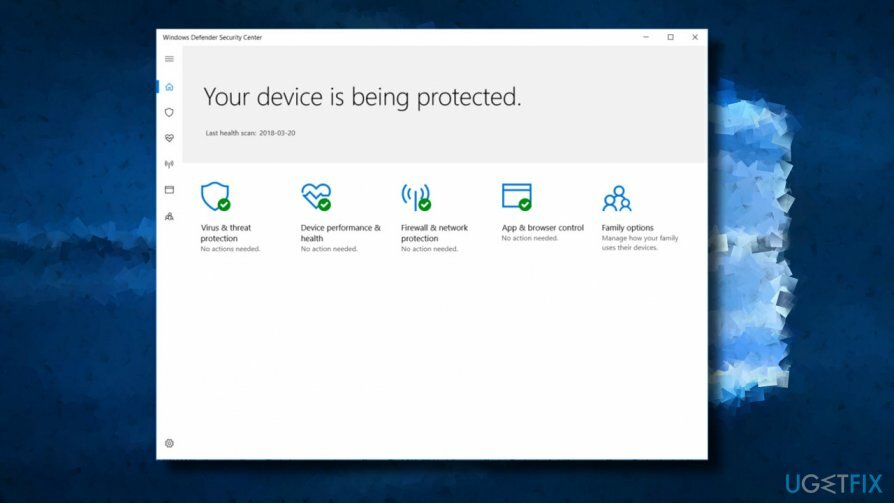
Vypnite Windows Defender a vypnite ochranu v reálnom čase
Ak chcete opraviť poškodený systém, musíte si zakúpiť licencovanú verziu Reimage Reimage.
- Na paneli s ponukami kliknite na tlačidlo, ktoré vyzerá ako malá šípka smerujúca nahor. Nájdite a Ikona štítu.
- Ak nemôžete nájsť túto ikonu, jednoducho napíšte Ochranca systému Windows vo vyhľadávaní systému Windows (kliknite na ponuku Štart a zadajte túto frázu do vyhľadávacieho poľa v spodnej časti ponuky).
- Po otvorení Ochranca systému Windows, prejdite na jeho nastavenie.
- Čo musíte urobiť, je otočiť sa Ochrana v reálnom čase je vypnutá.
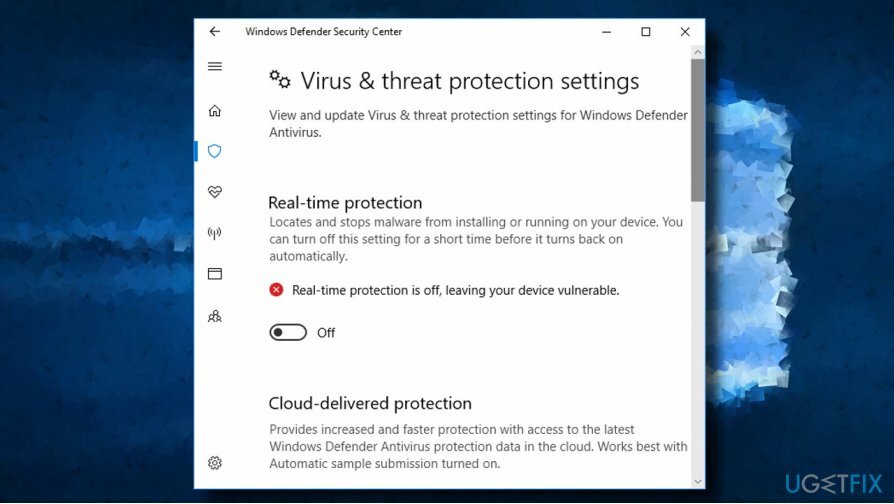
Obnovte predvolenú konfiguráciu spustenia pre ovládač minifiltra antivírusového programu Windows Defender
Ak chcete opraviť poškodený systém, musíte si zakúpiť licencovanú verziu Reimage Reimage.
- Kliknite pravým tlačidlom myši na kľúč Windows a vyberte Príkazový riadok (Admin).
- Skopírujte a prilepte nasledujúce príkazy do prostredia zvýšeného príkazového riadka. Kliknite Zadajte po každom z nich:
sc config WdFilter start= boot
sc spustite WdFilter - Zatvorte príkazový riadok a reštartujte počítač.
Spustite systém v núdzovom režime so sieťou
Ak chcete opraviť poškodený systém, musíte si zakúpiť licencovanú verziu Reimage Reimage.
- Stlačte a podržte Shift pri kliknutí na tlačidlo Reštart tlačidlo na prihlasovacej obrazovke.
- Vyberte Riešenie problémov a kliknite na Pokročilé nastavenia.
- Vyberte Nastavenia spustenia a kliknite na Reštart.
- Po reštartovaní vyberte Povoľte núdzový režim so sieťou alebo Režim videa s nízkym rozlíšením.
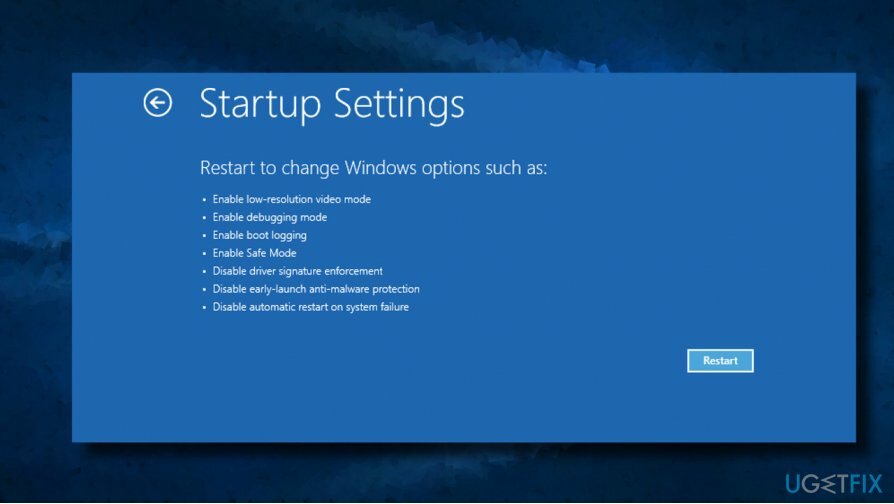
Aktualizujte/preinštalujte ovládače grafickej karty
Ak chcete opraviť poškodený systém, musíte si zakúpiť licencovanú verziu Reimage Reimage.
- Kliknite pravým tlačidlom myši na kľúč Windows a vyberte Správca zariadení.
- Dvakrát kliknite na Zobrazovacie adaptéry oddiele.
- Kliknite raz na ovládač grafickej karty a vyberte Aktualizujte ovládač.
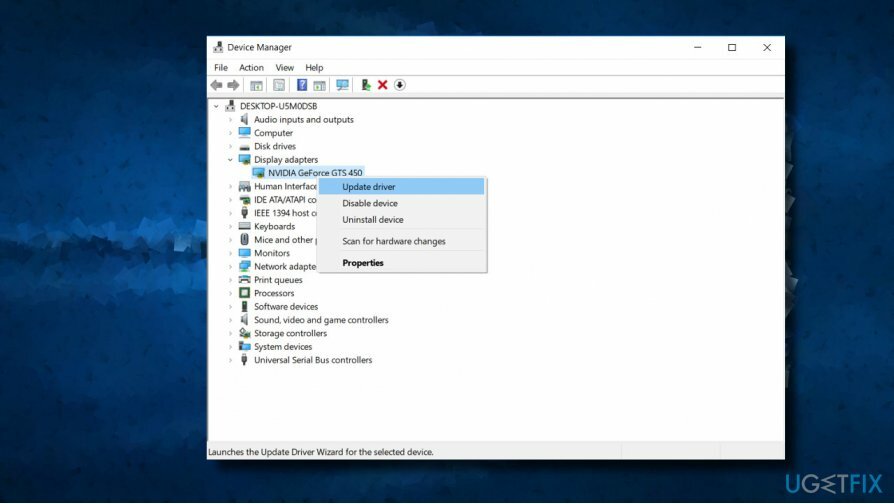
V prípade, že to nepomohlo, odporúčame úplne odinštalovať ovládač a následne stiahnuť jeho najnovšiu verziu ručne od výrobcu. Po stiahnutí by ste mali:
- Kliknite pravým tlačidlom myši na inštalačný súbor ovládača a vyberte Vlastnosti.
- Vyberte Kompatibilita kartu a označte políčko vedľa Režim kompatibility.
- V rozbaľovacom zozname vyberte predchádzajúcu verziu systému Windows podporovanú softvérom.
- Kliknite Použiť a OK pre uloženie zmien.
- Po inštalácii ovládača reštartujte počítač.
Spustite overovač ovládačov
Ak chcete opraviť poškodený systém, musíte si zakúpiť licencovanú verziu Reimage Reimage.
- Stlačte tlačidlo Kláves Windows + X a vyberte Príkazový riadok (Admin).
- Kliknite Áno na UAC.
- Typ overovateľa a stlačte Zadajte vykonať príkaz.
- V novom okne vyberte Vytvorte štandardné nastavenia a potom kliknite Ďalšie.
- Kliknite Automaticky vybrať všetky ovládače nainštalované v tomto počítači.
- Nakoniec kliknite Skončiť tlačidlo na spustenie procesu overovania. Mali by ste dostať správu o stave každého ovládača, takže všetky problémy vyriešite podľa pokynov.
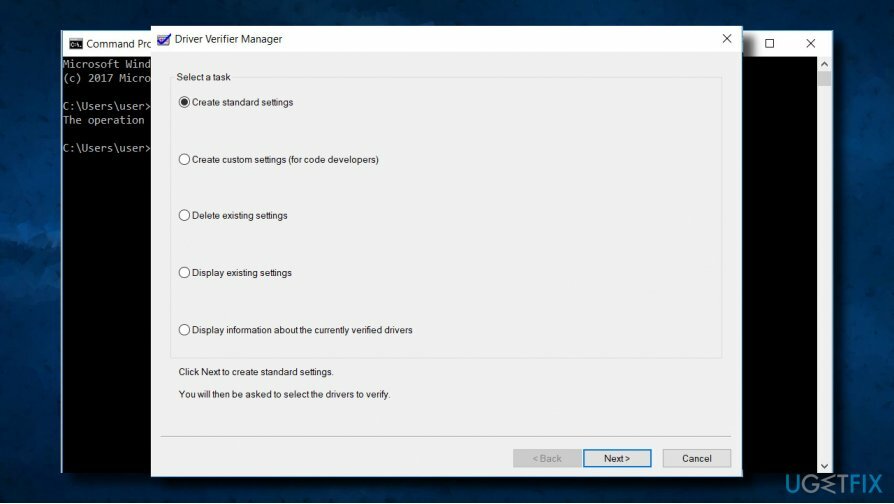
Ak tieto metódy nefungujú a stále hľadáte spôsob, ako opraviť modrú obrazovku WdFilter.sys, odporúčame vám spustiť úplnú kontrolu systému pomocou ReimageAutomatická práčka Mac X9 alebo inú profesionálnu pomôcku na optimalizáciu softvéru. Uprednostňujeme Reimage, pretože obsahuje vstavaný antivírusový engine a zabíja dve muchy jednou ranou.
Opravte svoje chyby automaticky
Tím ugetfix.com sa snaží zo všetkých síl pomôcť používateľom nájsť najlepšie riešenia na odstránenie ich chýb. Ak nechcete bojovať s manuálnymi technikami opravy, použite automatický softvér. Všetky odporúčané produkty boli testované a schválené našimi odborníkmi. Nástroje, ktoré môžete použiť na opravu chyby, sú uvedené nižšie:
Ponuka
sprav to hneď!
Stiahnite si opravušťastie
Záruka
sprav to hneď!
Stiahnite si opravušťastie
Záruka
Ak sa vám nepodarilo opraviť chybu pomocou aplikácie Reimage, požiadajte o pomoc náš tím podpory. Prosím, dajte nám vedieť všetky podrobnosti, o ktorých si myslíte, že by sme mali vedieť o vašom probléme.
Tento patentovaný proces opravy využíva databázu 25 miliónov komponentov, ktoré dokážu nahradiť akýkoľvek poškodený alebo chýbajúci súbor v počítači používateľa.
Ak chcete opraviť poškodený systém, musíte si zakúpiť licencovanú verziu Reimage nástroj na odstránenie škodlivého softvéru.

VPN je rozhodujúca, pokiaľ ide o to súkromia používateľa. Online sledovače, ako sú súbory cookie, môžu používať nielen platformy sociálnych médií a iné webové stránky, ale aj váš poskytovateľ internetových služieb a vláda. Aj keď použijete najbezpečnejšie nastavenia prostredníctvom webového prehliadača, stále môžete byť sledovaní prostredníctvom aplikácií, ktoré sú pripojené k internetu. Okrem toho prehliadače zamerané na ochranu osobných údajov, ako je Tor, nie sú optimálnou voľbou z dôvodu zníženej rýchlosti pripojenia. Najlepším riešením pre vaše maximálne súkromie je Súkromný prístup na internet – byť anonymný a bezpečný online.
Softvér na obnovu dát je jednou z možností, ktorá by vám mohla pomôcť obnoviť svoje súbory. Keď súbor vymažete, nezmizne vo vzduchu – zostane vo vašom systéme, pokiaľ sa naň nezapíšu žiadne nové údaje. Data Recovery Pro je softvér na obnovu, ktorý hľadá pracovné kópie odstránených súborov na vašom pevnom disku. Pomocou tohto nástroja môžete zabrániť strate cenných dokumentov, školských úloh, osobných obrázkov a iných dôležitých súborov.